Building Worlds In Unreal 学习笔记——01-02 概览与引入
Posted 清清!
tags:
篇首语:本文由小常识网(cha138.com)小编为大家整理,主要介绍了Building Worlds In Unreal 学习笔记——01-02 概览与引入相关的知识,希望对你有一定的参考价值。
Building Worlds In Unreal 学习笔记——01-02 概览与引入
本系列学习资料来源,Ben Cloward的油管空间,B站的搬运翻译
Lec01 世界搭建概览 Intro to World Building
此前的教学,Ben Cloward专注于材质和shader,在新的系列中,将会转向室外环境的应用,诸如UE4的景观工具,树叶工具,并将材质与纹理技术与之结合。
1 搭建世界的第一步
他觉得,Building Worlds In Unreal最初最重要的有这几些
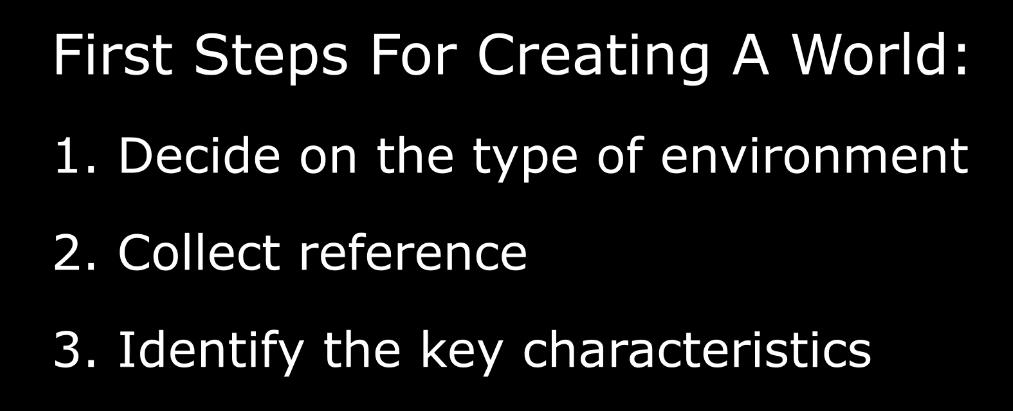
- 决定想要创建的环境
收集尽可能多的真实世界的相关参考
确定这个环境中关键的资产,材质,特征
为什么这些很关键呢?
有些人可能会觉得,对,没错,这些准备确实需要去做;也有人会觉得,自己知道要建造什么,所以不需要参考
Ben Cloward作出以下解释
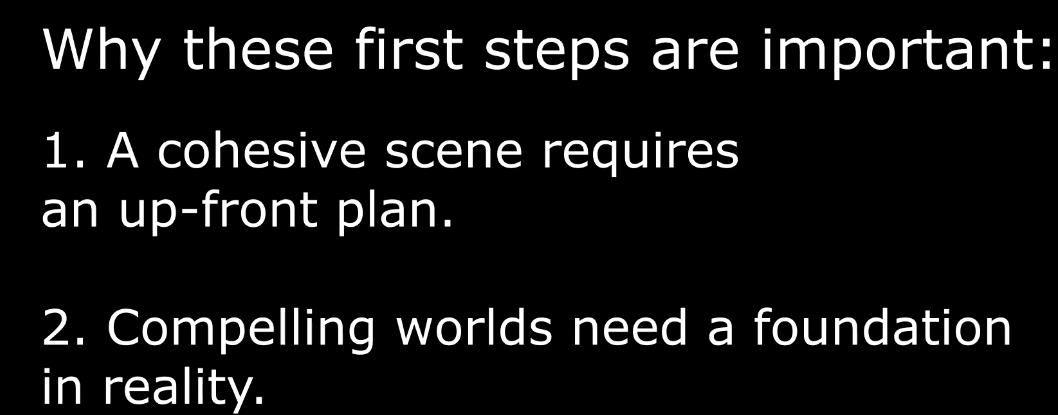
- 对于要构建的场景,我们是需要自我明确的,如果只是将资产排在一起,那么我们最终会获得一个内在不一致的混乱场景
- 如果想要创建一个人们希望进入与探索的世界,那么最好的方法是去创建一个让人们能够回想起他们曾经去过或者觉得熟悉的地方
如果场景拥有内在的“整体凝聚力”并且立足于现实,那么人们才会愿意在其中游玩
无论我们想要这个场景是沙漠,森林,洞穴,山脉还是古老的丛林废墟,我们都是需要一个主题的,这是首要的事情。
确定主题后就是广泛的收集资料参考。谷歌图片,油管,都是非常好的资源,根据自己能想到的关键词来进行大量的检索。
即使自己明白自己想做什么场景,也还是可以去找找参考,在这过程中能够学到很多的。
收集参考后,好好的分析鉴赏这些资料,以此确定一些元素
- 诸如以下元素
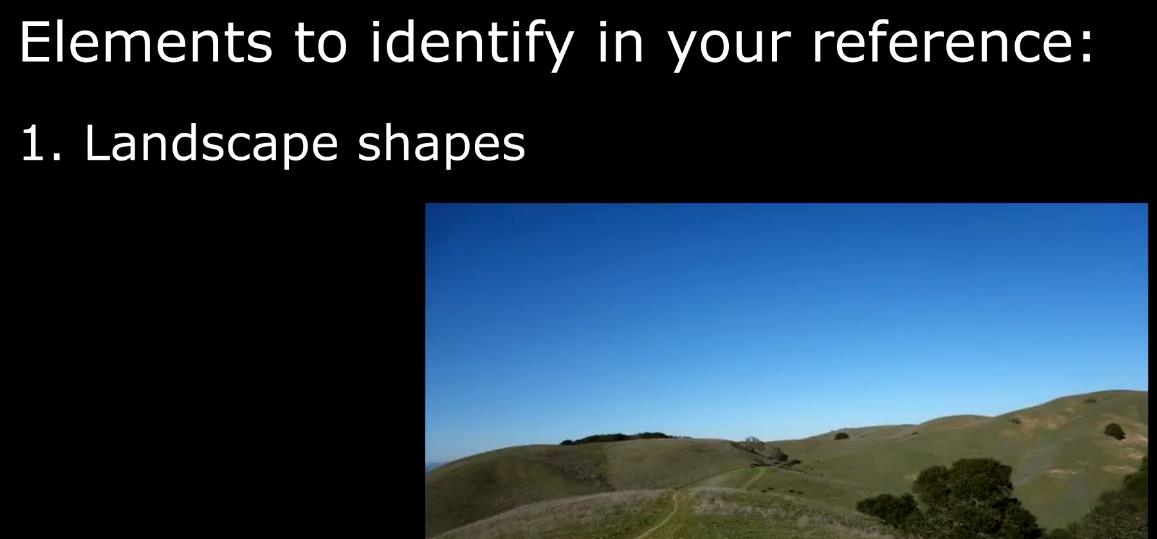
陆上风景的基本形状
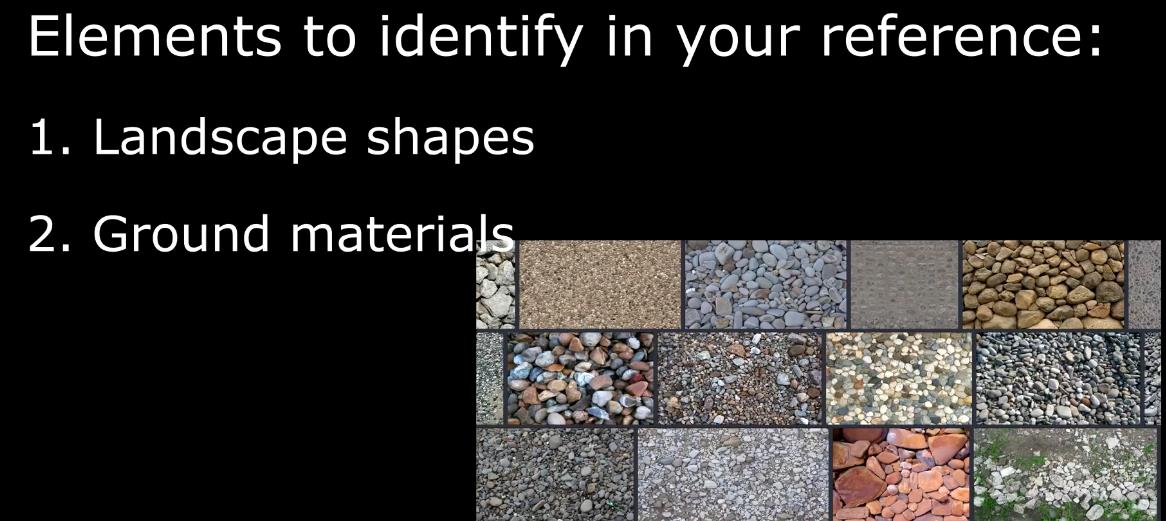
地面的材质

植物的种类
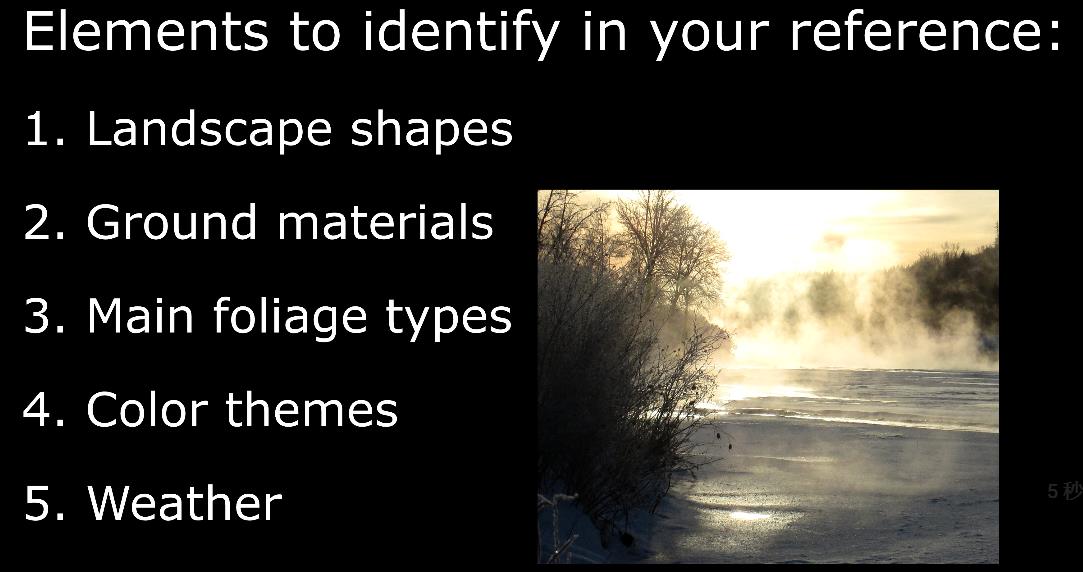
色彩主题与天气状况等等
一但确定了这些东西,就可以收集资产和材质去搭建世界了
搭建世界确实令人激动,想打开UE4一跃而入冲冲冲
但是如果错过了前期的基础准备,最后可能会发现,尽管做的时间很长,但是会不尽如人意。
在制作之前给自己一些时间去研究,去真正了解我们要创造的世界。
2 准备工作
- 对于这个教学来说,我们会搭建一个有流水穿过的森林

- 接下来是参考收集,找很多照片,树和有溪流经过的植被
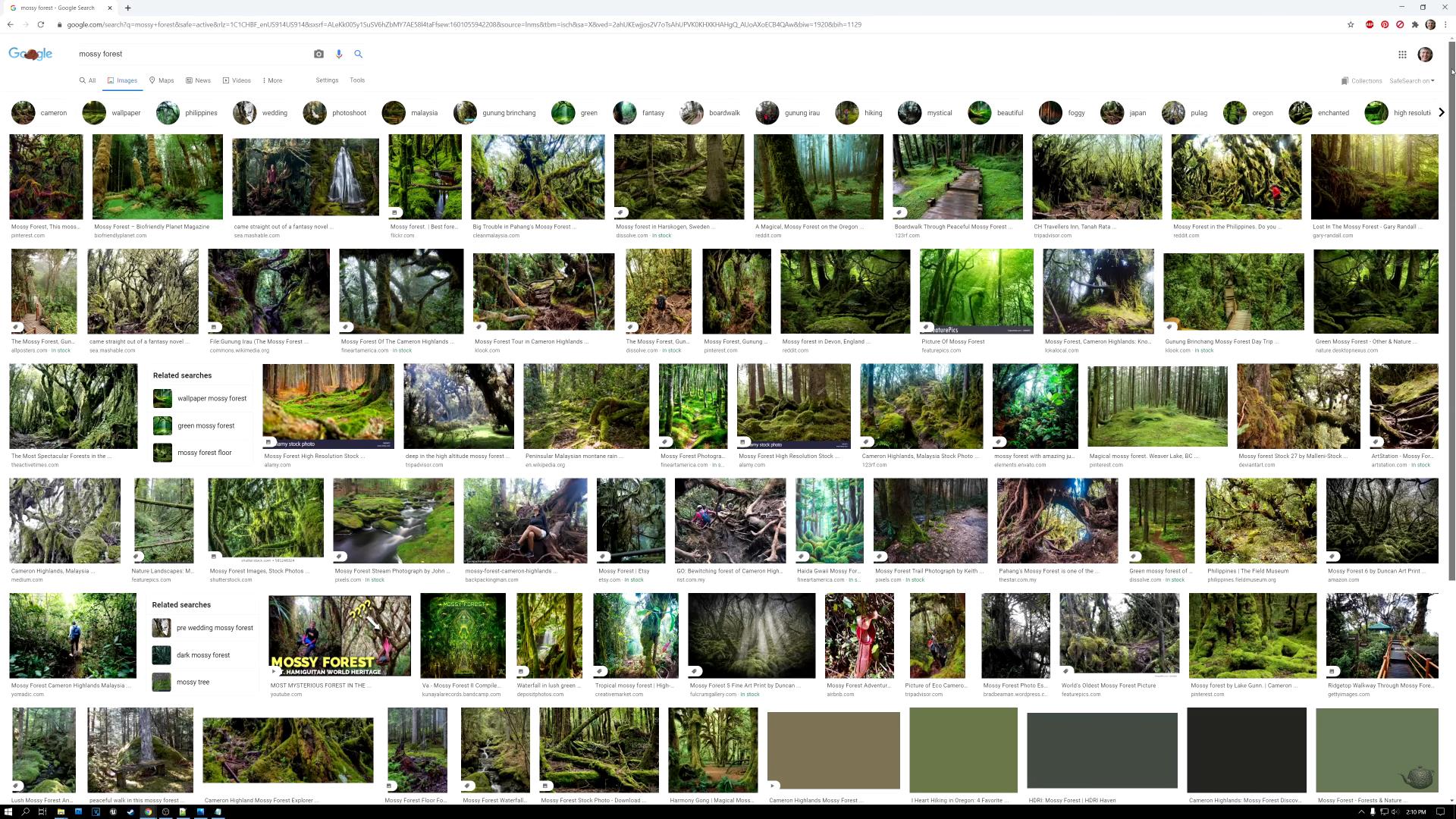
整理自己需要的喜欢的图片到一个文件夹
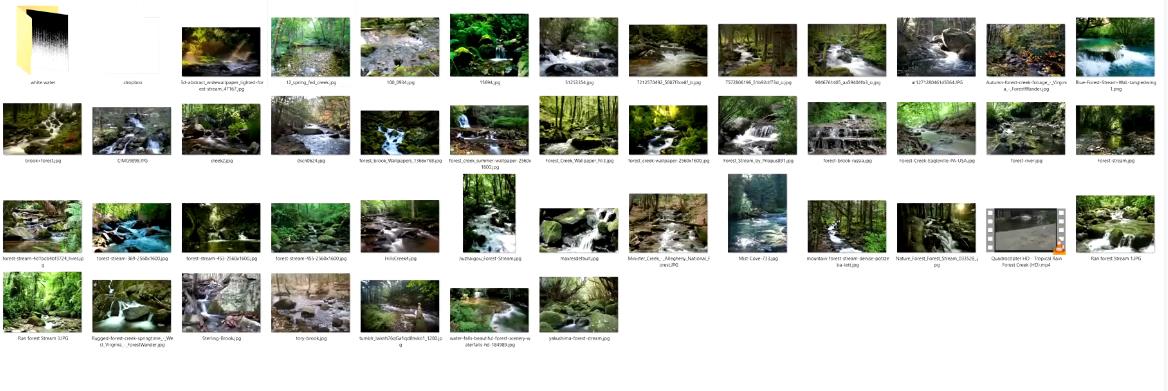

- 收集一些图片,如下

在不断的浏览中,确定一些关键点
很显然,这个场景中,可能会有水,岩石,树木,溪流等等
地面材质的话,森林里的苔藓岩石,水上的鹅卵石,水底泥泞石头
植物诸如灌木丛,蕨类植物,树木,倒下的树
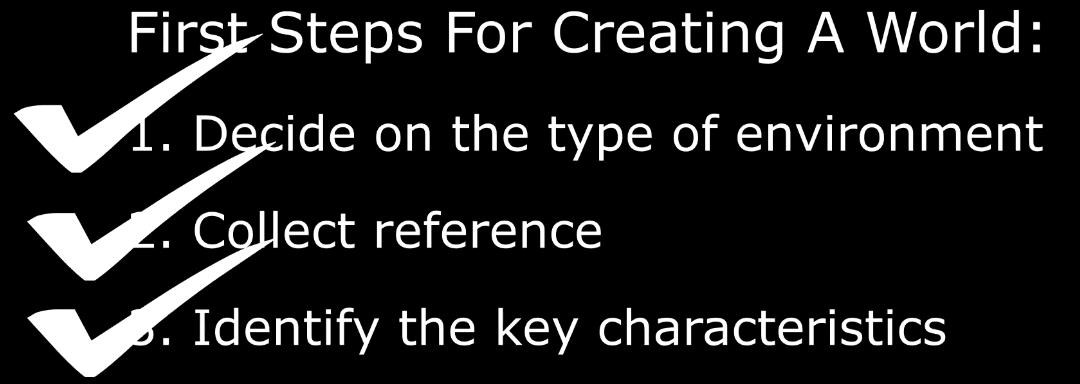
- 进入UE4,这是Ben佬的工作进度

我们会从landscape开始,创建terrain,相关的材质,资产,着色器,岩石和植物的摆放等等……
Lec02 创建地形 Creating Landscapes
1 Landscape参数与调整
新建关卡
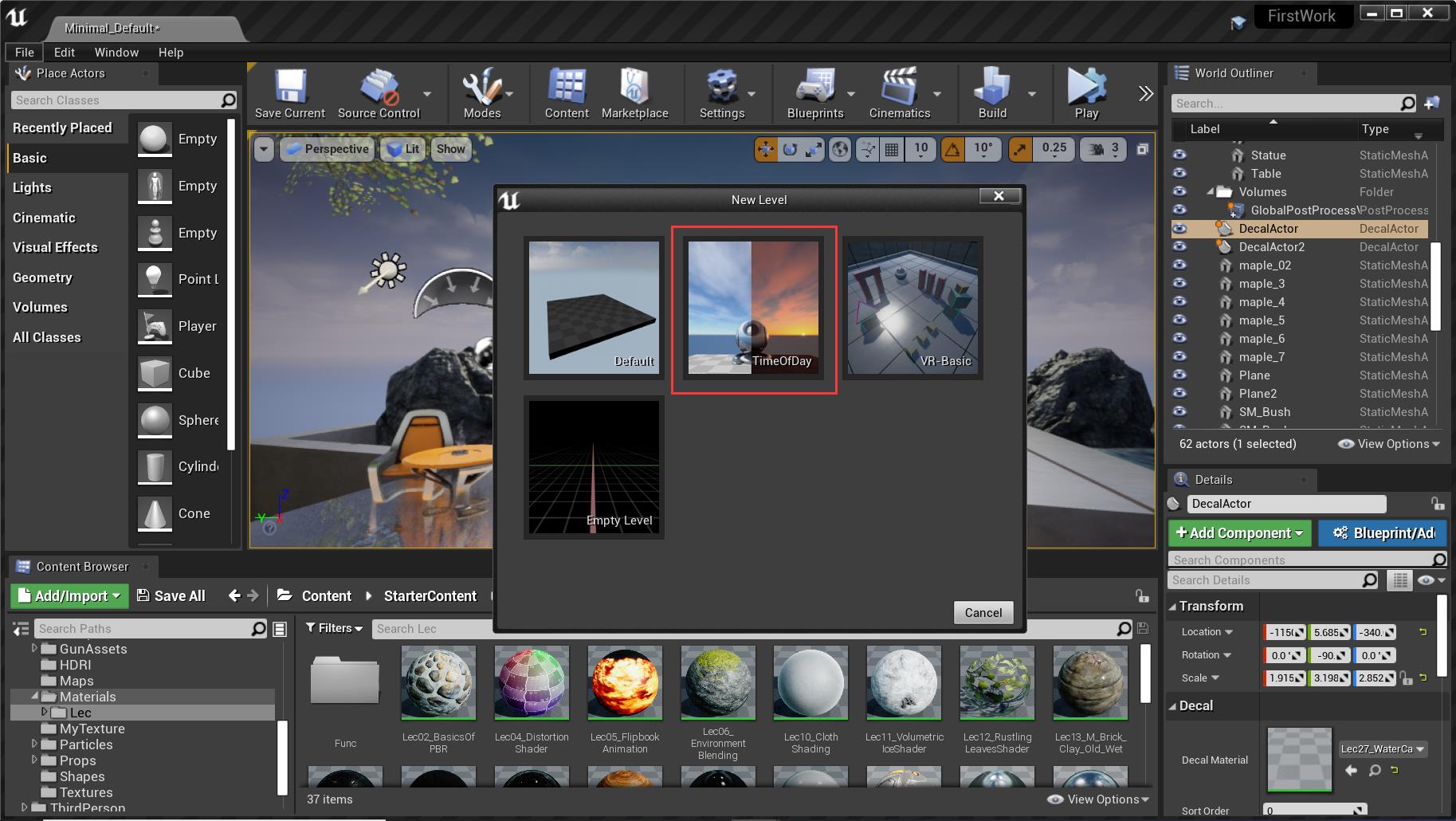
建立地形

1.1 Vertex与Point
在这个地方,我们什么都没有创建,这个绿色的网格线是预览,一旦我们选择了Create,我们就能创建地形了
在Create之前,我们有很多机会调整尺寸和细分
视频里有这么一句话:landscape is a large uniform gird of vertices , each vertex represents a point on the landscape
landscape是大的均匀的顶点网格,每个顶点代表一个“点”
- 顶点?点?翻译上两者较为接近,实际含义的话,这里搬运一下这份博客,【Houdini】Vertex与Point的区别
在Houdini中创建一个Grid,使用Divide细分,用这两个三角形拼接成的正方形
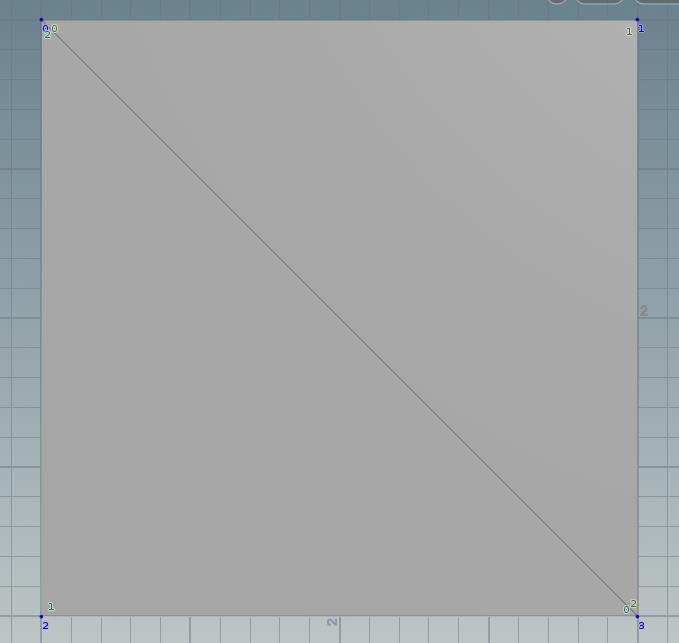
可以看到在正方形的四个角上,显示有两种颜色的数字。
位于外围的紫色的点(被标记为0、1、2、3)被称为Point,能够独立存在,不依附于Primitive,可被多个面共享,不唯一。
位于每一个Primitive(三角形)内角的点(被标记为0、1、2)被称为Vertex,它是Point的引用,是Point与Primitive的桥梁,不能单独存在,存在于每一个面内,唯一。
因此,可分析出,该由2个三角形组成的正方形包含4个Point,6个Vertex,2个Primitive。 - 当建立一个新的landscape时,UE假设我们是每米一个顶点的密度,如果想改变网格密度,可以操作Scale,但是Ben佬推荐先不改这个

1.2 Sections与Components
为了加载的效率起见,UE把地形网格划分成很多sections和components
component是最大的一个单元,也就是底下的好多个绿线勾勒的四边形,sections可以看到有一个Sections Per Component的选项
每一个component都会有一个cpu部分去渲染
所以可以通过减少component的方式去减少消耗


- 调整一下component的数量,会发现数量减少的同时,面积也减少了

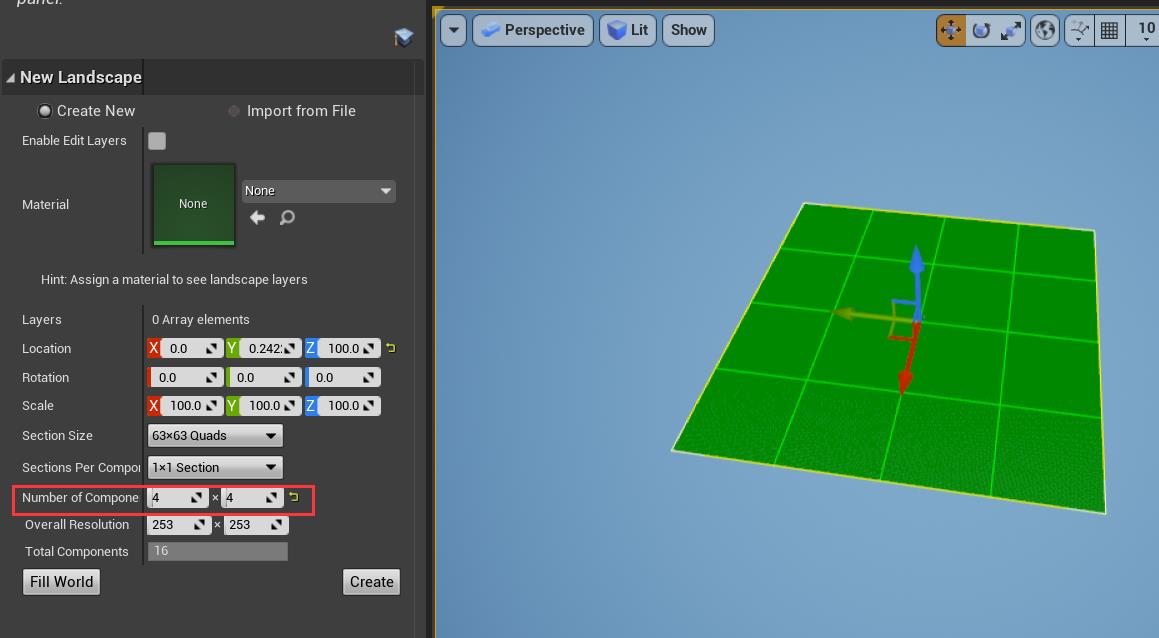
如果只想减少component的数量而不减少面积要怎么做呢?调整Sections Per Component,发现每一个勾勒的四边形被分成了四个Section

8×8的Number of Component+1×1的Sections Per Component
= 4×4的Number of Component+2×2的Sections Per Component - Section Size控制每一个Section内部包括多少1m×1m的小正方形

我们调整一下,大小是相同的
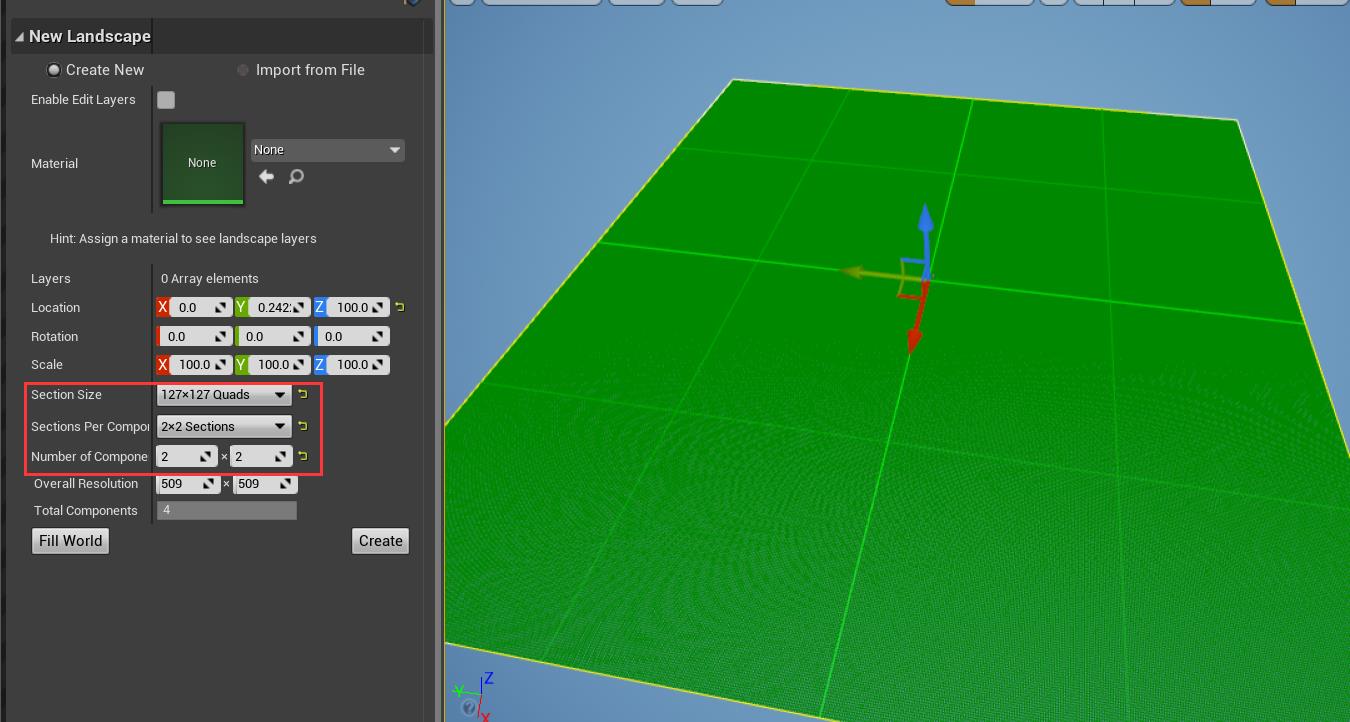
我们甚至可以这么调,只用一个Compent
确实,这样会对CPU消耗最小
一般来说,虚幻会对远处的物体降低质量渲染,但是大的Section不会和小的Section降低的效果一样,所以这样会造成更大的GPU花费
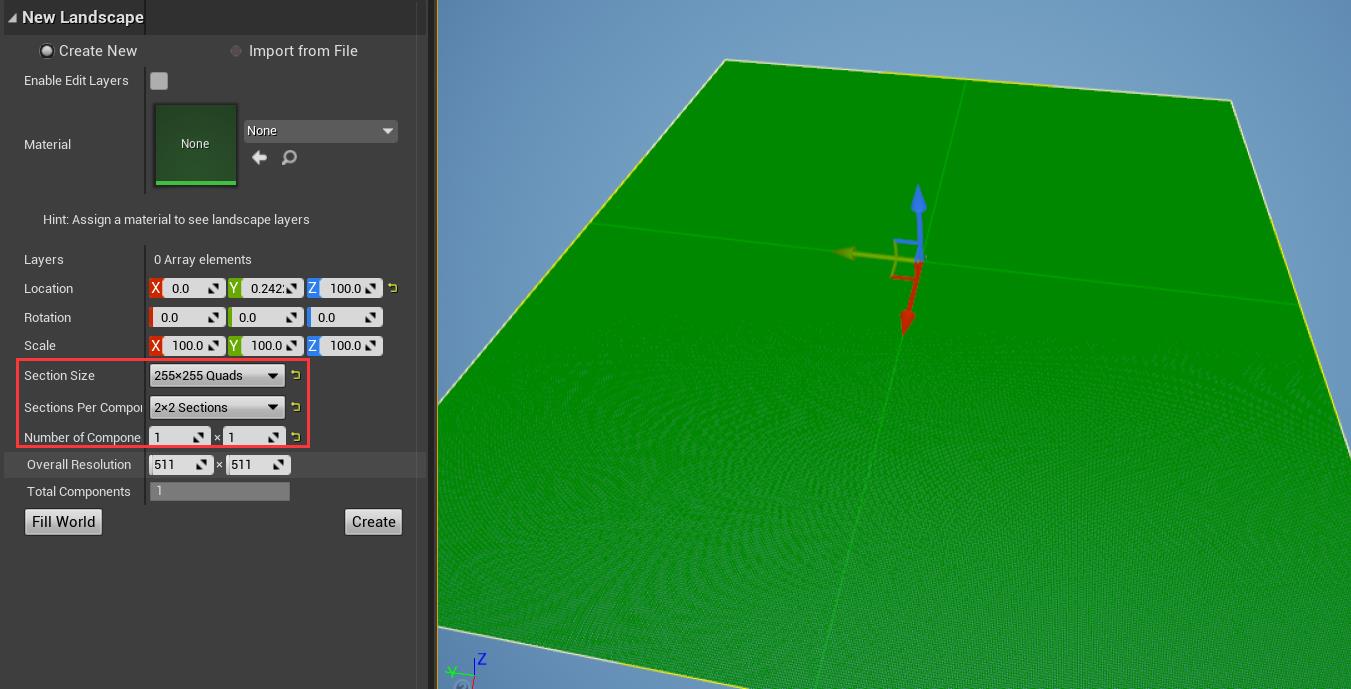
- 我们如何能找到一个合适的控制这几个参数,来平衡CPU和GPU消耗的办法呢?
一般来说,在大的地形上用大的Section,小的地形上用小的Section
UE官方给出了推荐的参数设置
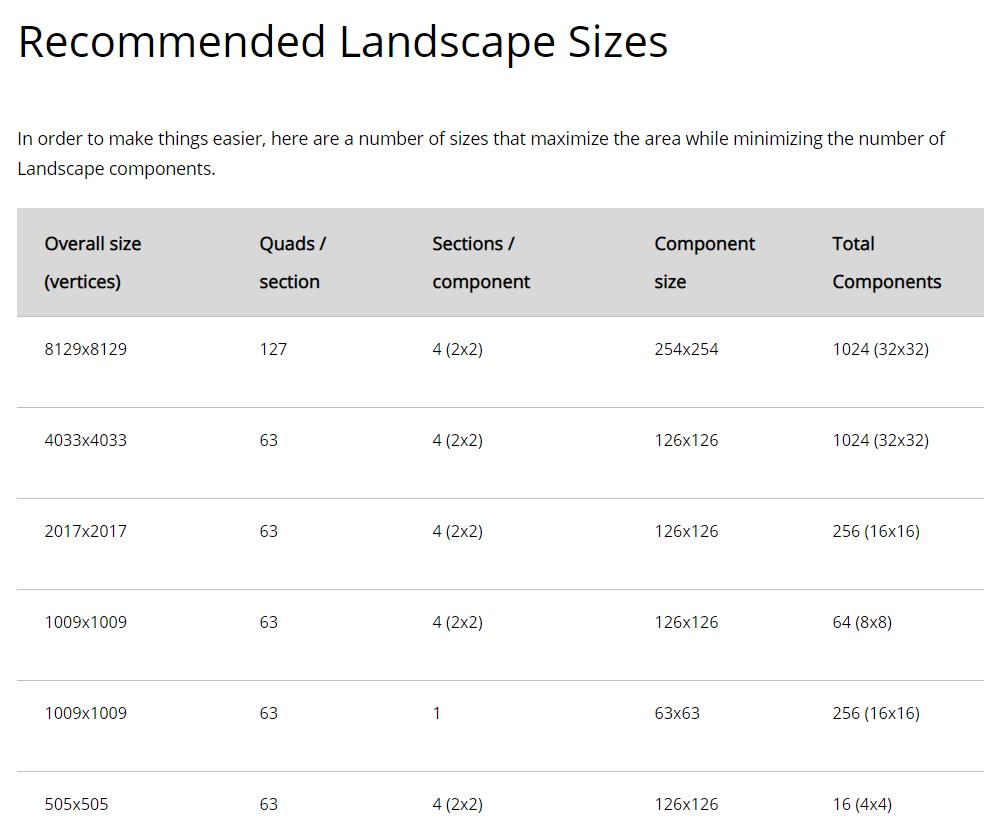
我们使用以下参数,创建一个大约半公里的地形,从小做起,先做几个小场景练习,再以后去做大的
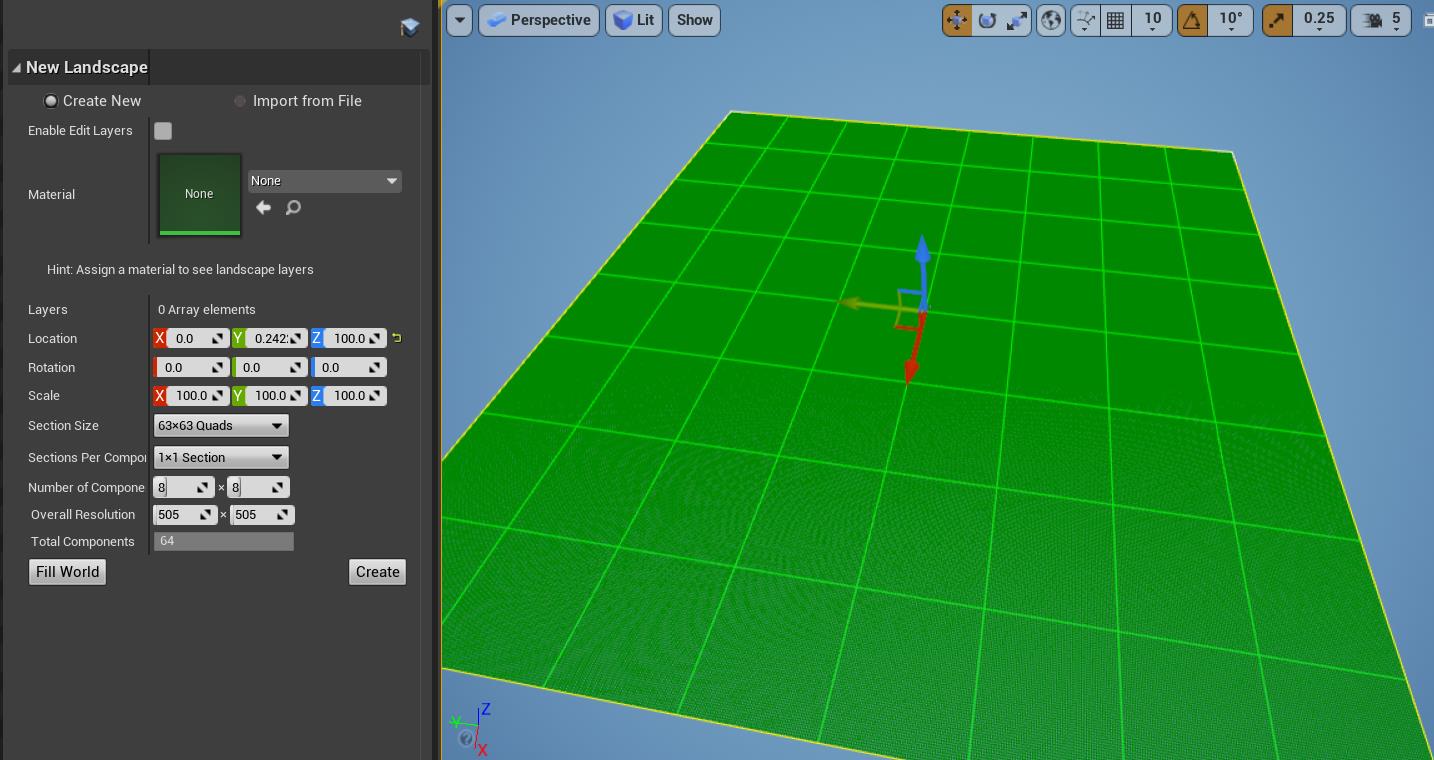
建立成功
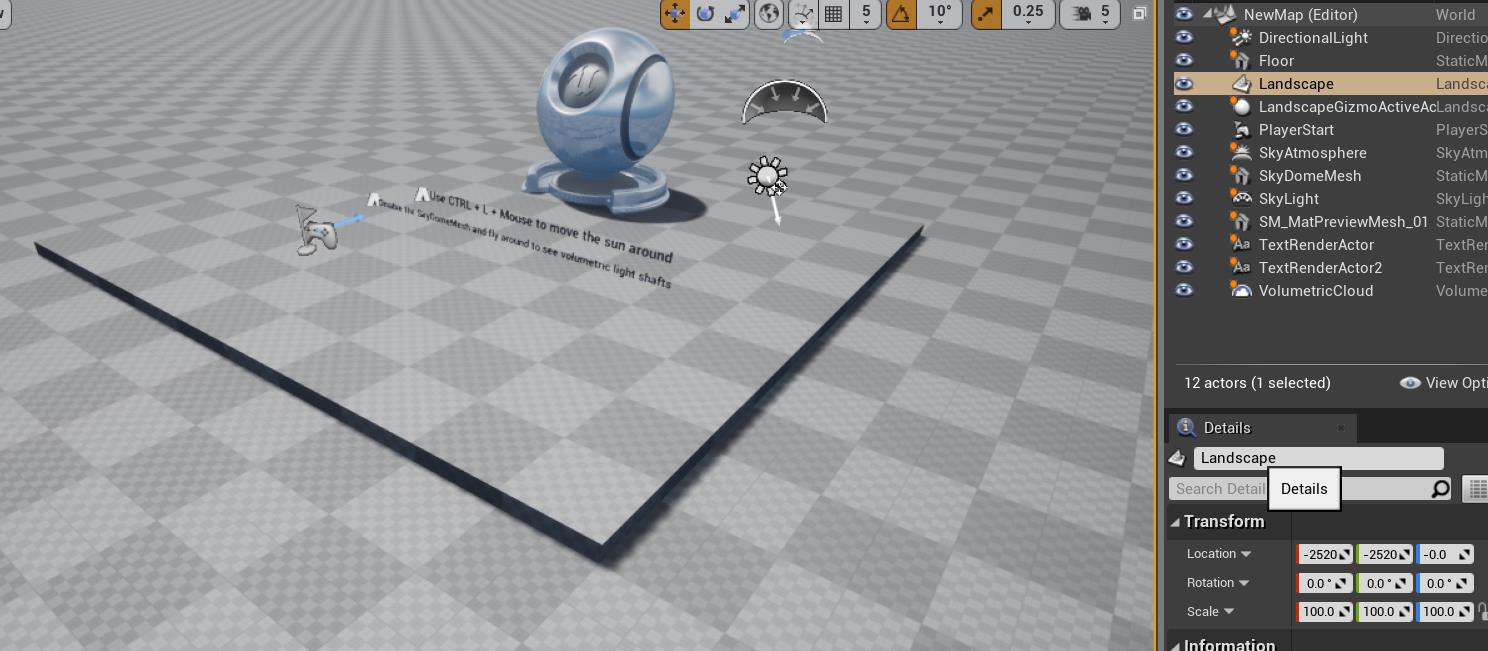
1.3 Resize与密度
切换到网格模式,是1m×1m的网格密度
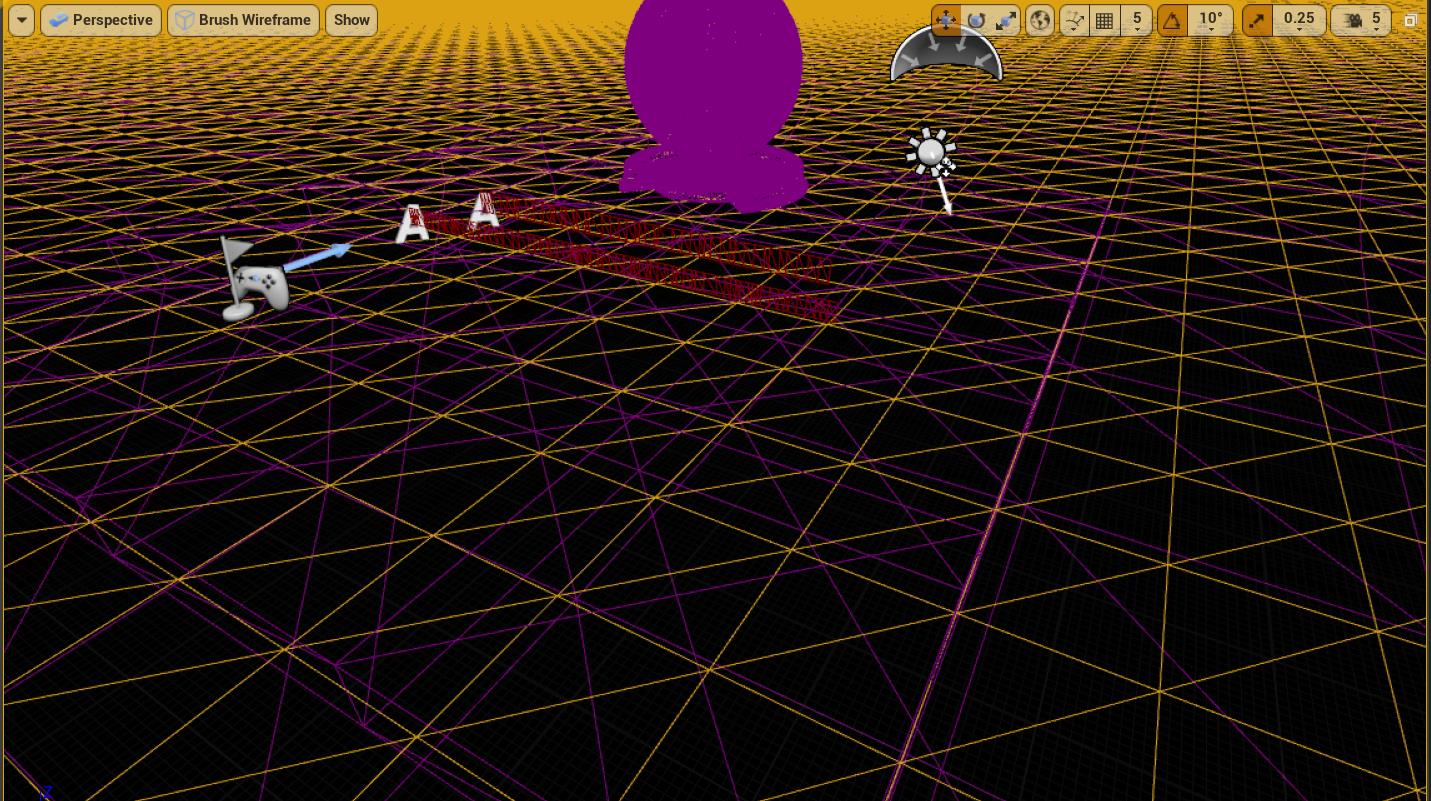
但是我们想要更大的密度,这样做调整比较方便,点开Modes,选择landscape,选择Resize

我们在建立地形的时候,如果修改Section Size 会修改我们的地形大小,但是到Resize这里改的话,我们可以直接改密度

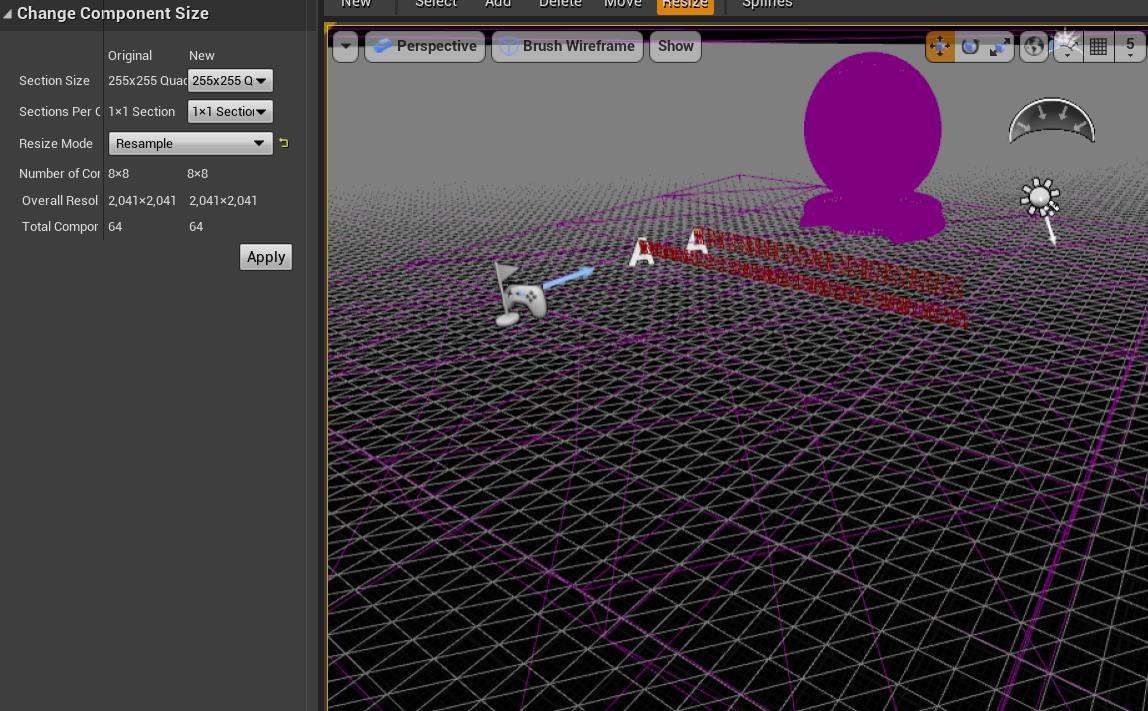
确实,密度增加了,但是看到远处,发现真的太密了

为了弥补这一点,我们希望远离相机的地方,密度减小
我们选择这个地形,找到这一项,修改LOD参数
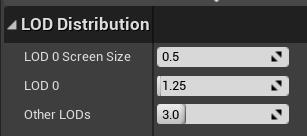
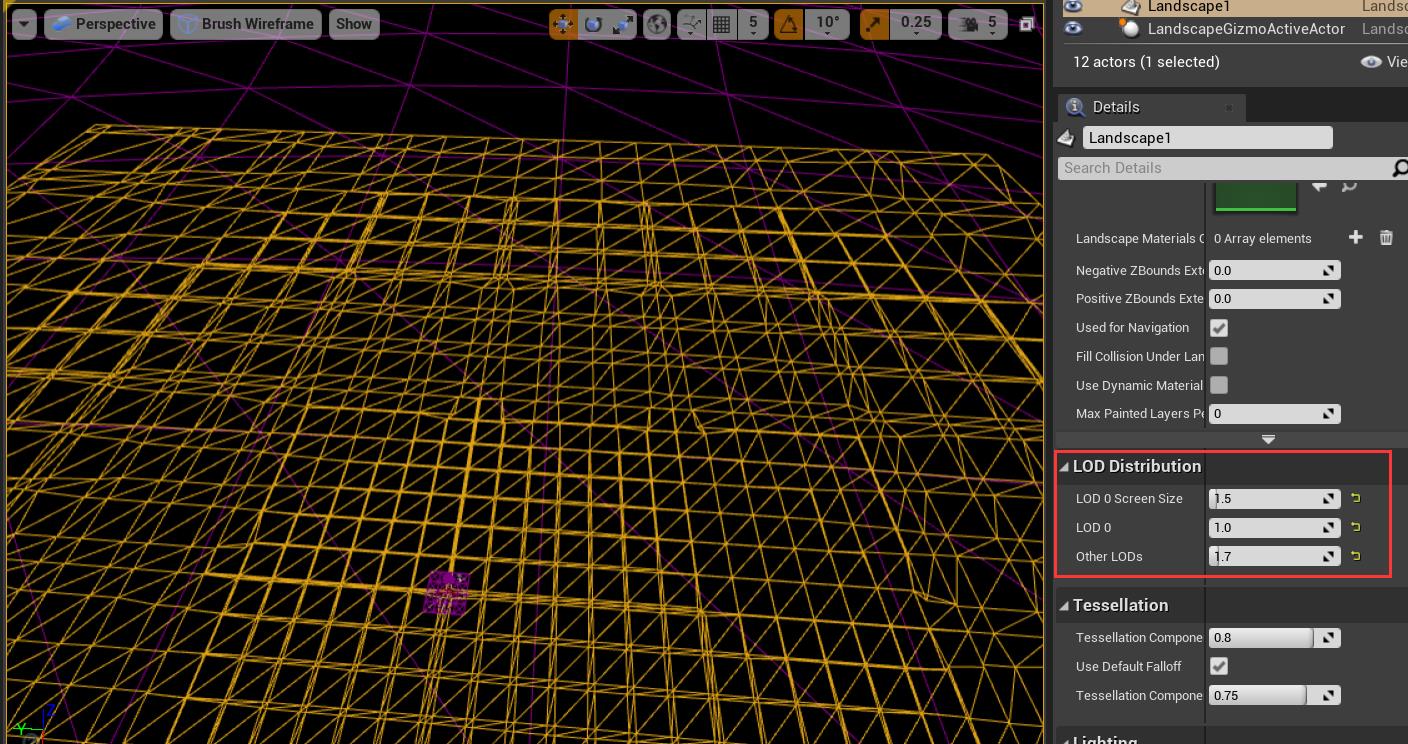
2 雕刻地形
我们的目标是这个,地形上,这是一个地面上的一条凹陷,然后加上了小溪
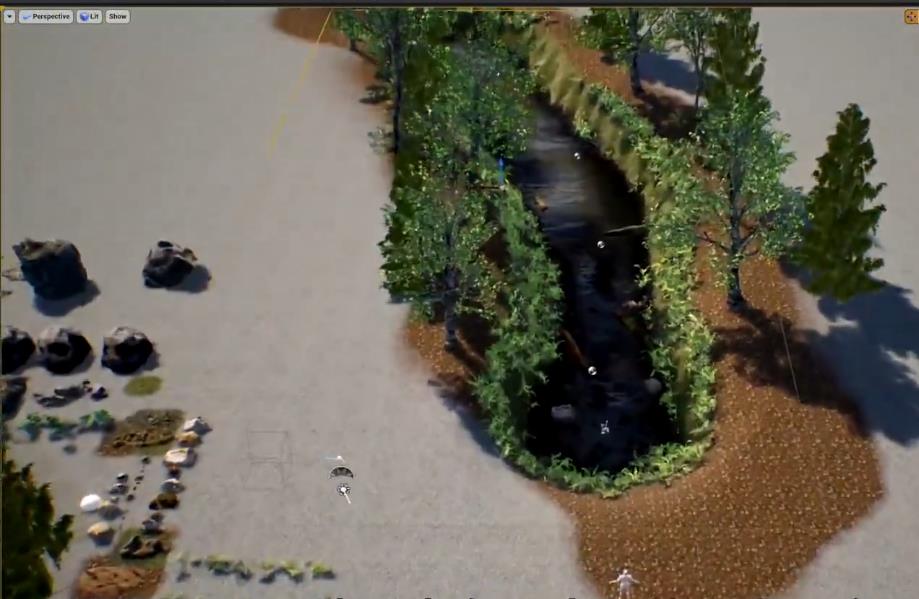

- 注意到有一个小白人,它的作用是帮忙确认规模尺寸

于是在场景中加上这个小人(可以添加第三人称的那个自带包,就会有Mannequin文件夹)
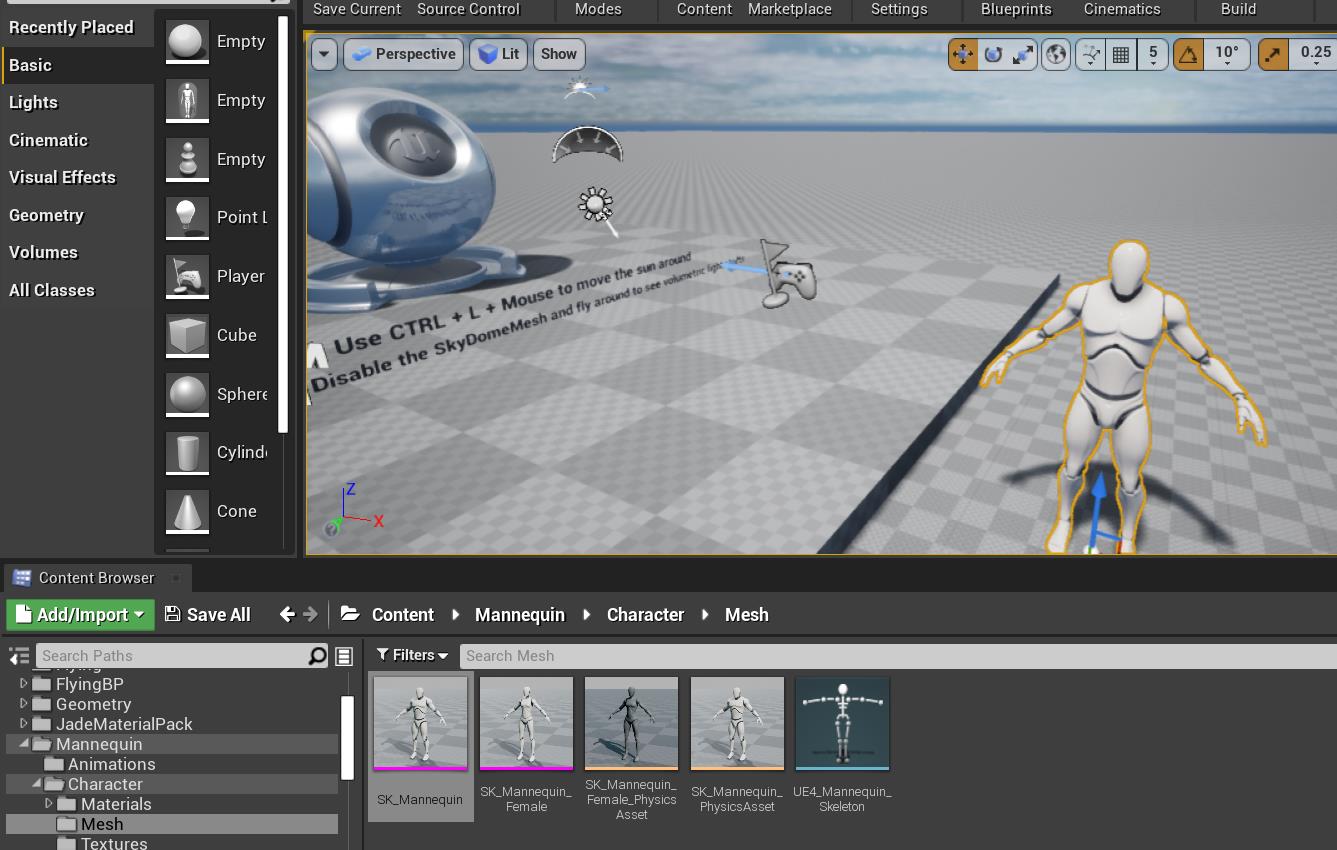
工具介绍 - 从Script工具开始,左键上升地形,shift加左键降低地形

flat工具,抹平表面

Noise工具可以使表面变得不规则
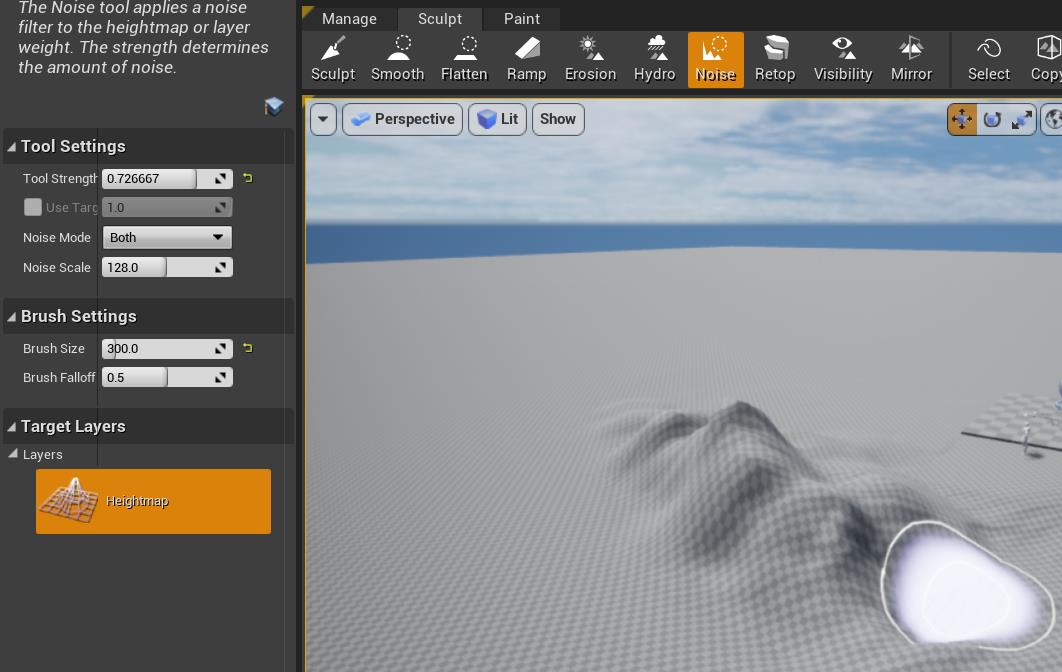
Smooth工具作为Noise的反面,帮助平滑
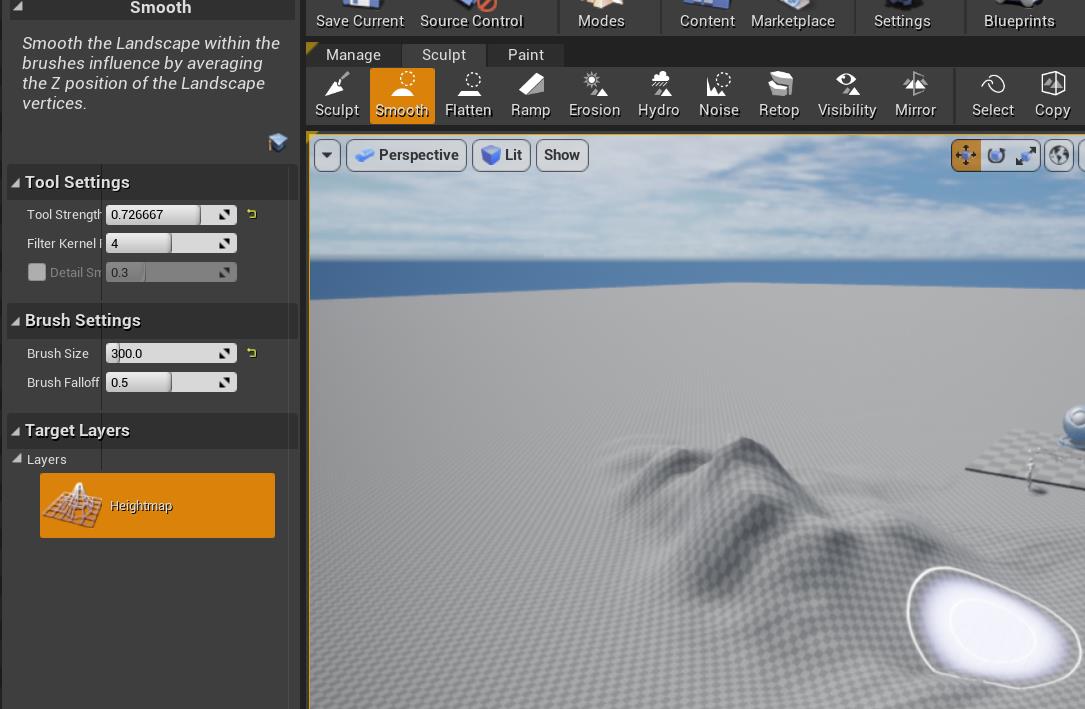
其他工具可以去查
然后画了一个丑丑的河床
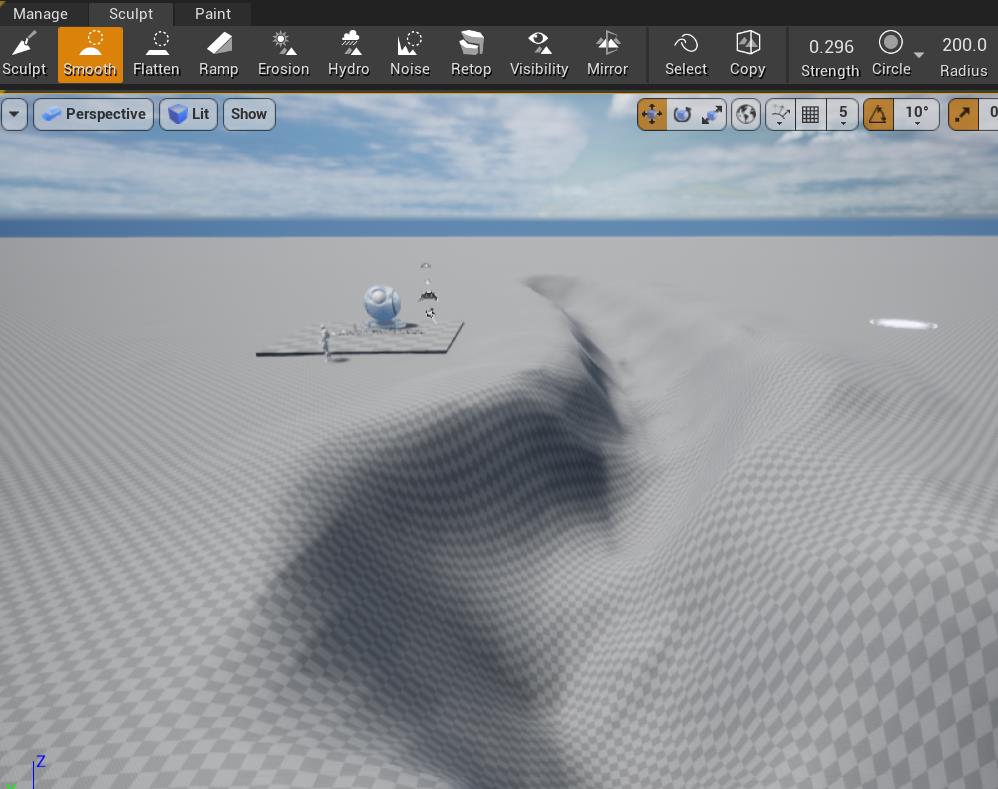
使用高度图来创建地形也是好主意,不过对于这条小河,我们可以用我们自己画的高度图,未来我们也会去使用现实数据的高度图去创建地形
我们打开window,打开world setting,选择第三人称
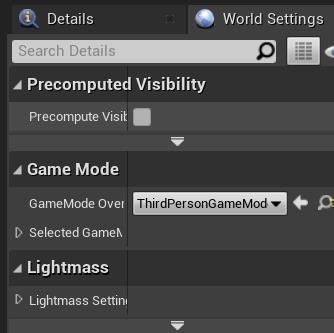
通过模型跑动,可以来确定自己制作的场景大小是否合适。
每一步都需要测试一下,场景设置是否跑动起来无聊,根据自己的反馈来调整制作

以上是关于Building Worlds In Unreal 学习笔记——01-02 概览与引入的主要内容,如果未能解决你的问题,请参考以下文章